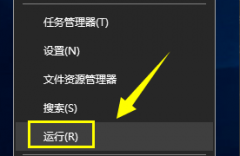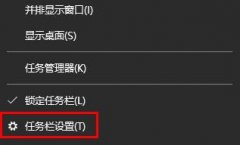USB接口失效问题是电子设备常见的故障之一,这不仅影响了使用体验,还可能对数据传输、外设连接造成严重影响。无论是电脑还是笔记本,USB接口的损坏都可能令用户感到无从下手。针对这一问题,下面将分享有关USB接口失效的原因、检测方法以及修复建议。

在探讨USB接口失效的修复方法之前,了解USB接口的构造及其工作原理非常重要。USB接口通常由主控制器、数据线及电源线组成。当接口坏掉时,可能是由于物理损坏、短路、驱动问题或主板故障导致的。对此,用户需先进行初步的检查。
建议采取以下步骤进行初步排查:
1. 检查物理损坏:检查USB端口是否有明显的弯曲、断裂或者接触不良的情况,特别是在频繁插拔外设的情况下。
2. 更换外设:尝试更换不同的USB设备,看问题是否依旧,以排除外设本身的故障。
3. 检查驱动程序:在设备管理器中查看USB控制器是否正常,是否有感叹号或错误提示,如果有,则需要更新驱动程序。
如果以上步骤都未能解决问题,可以尝试以下修复方法:
1. 重置电源:
将电脑关机,拔掉电源线,并等待几分钟后再重新连接。这一方法可以清除主板的临时故障,恢复正常状态。
2. 清洁USB接口:
使用压缩空气清理USB接口的灰尘,不要使用水或其他液体,以免造成电路短路。
3. 更换USB控制器:
对于台式机用户,可以尝试更换USB控制器,或者安装外置USB扩展卡。这需要一定的硬件知识,建议在专业人士的协助下完成。
4. 更新主板BIOS:
主板BIOS的更新有时能够解决兼容性问题,导致USB接口失效。请访问主板生产商的官方网站,按照说明谨慎操作。
市场上也处于不断变化中,USB接口标准逐渐向USB 3.2及USB-C过渡,后者在速度和功耗方面有显著提升。如果设备仍然使用USB 2.0、3.0接口,升级至新标准能够提升数据传输能力,增强兼容性。
考虑到现在很多用户喜欢DIY组装电脑,建议在选购时优先考虑带有更多USB接口、可以支持USB-C或Thunderbolt的主板。这不仅可以吸引更新的外设,也能大幅提升未来设备的适配性。
在使用USB接口时,注意保持良好的使用习惯,避免频繁插拔,尽量使用优质的USB线缆,定期清洁接口,以延长其使用寿命。
常见问题解答:
1. USB接口坏了,是否可以自行更换?
可以,但需要一定的硬件知识和技能,若不确定建议找专业人士帮助。
2. 电脑识别不了USB设备,怎么办?
尝试重启电脑,检查设备管理器是否存在驱动问题,或更换USB线缆。
3. USB接口的寿命一般是多少?
通常情况下,USB接口的寿命在10000次插拔左右,但这也受到使用环境和频率的影响。
4. 如何选择合适的USB扩展卡?
根据自身设备的接口类型和需求,选择支持最新标准的扩展卡,并考虑品牌和用户评价。
5. USB接口失效是否会影响其他硬件?
一般来讲,USB接口的失效不会直接影响其他硬件,但如果存在主板故障,则可能影响整体性能。
通过以上的修复方案与建议,希望能帮助用户尽快解决USB接口失效的问题。使用科技的及时维护和保养设备,将有助于提升使用体验。